AWARDAMI等旧主板设置bios开启VT教学
部分用户使用的电脑安装了旧主板,如AWARD、Insyde20、AMI等,这些主板要开启vt虚拟化,一样要进入bios设置,本期列举了四种旧主板的bios设置开启vt方法,感兴趣的小伙伴快来看看。
一、AWARD BIOS系统
1、通过↑、↓方向键选择【Advanced BIOS Features】选项,按下回车
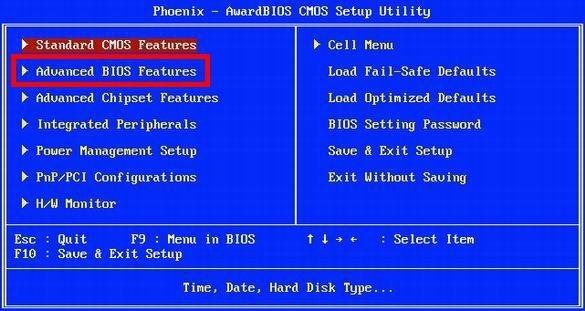
2、通过↑、↓方向键选择【Virtual Technology】,如果选项不是Enabled,按下回车,修改为Enabled
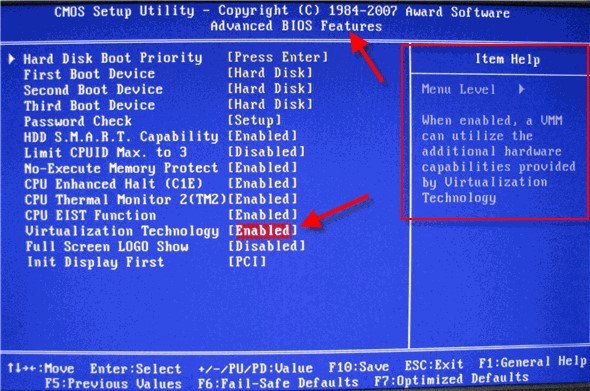
3、设定状态显示为图中的Enabled即可
4、按下 F10 ,在弹出的提示中选择 Yes,保存设置并退出 BIOS 设置。
二、Insyde20 BIOS系统
1、通过←、→方向键选择 Configuration 选项,然后通过↑、↓方向键选择 Intel Virtual Technology 并按下回车

2、将光标移动至 Enabled 处,按下回车确定。
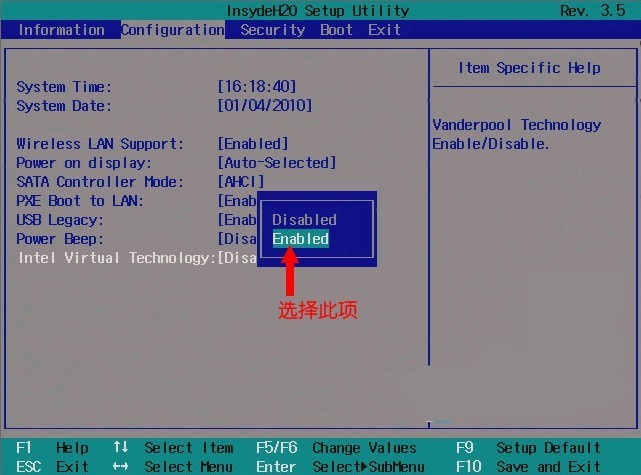
3、设置完成后,按下 F10 ,在弹出的提示中选择 Yes,保存设置并退出 BIOS 设置。
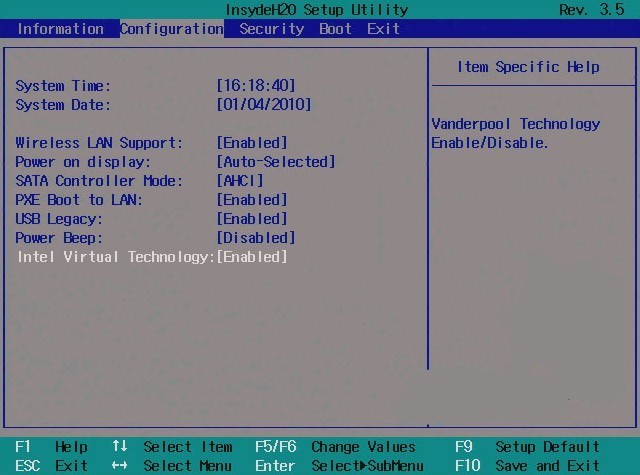
三、Phoenix BIOS系统
1、通过←、→方向键选择 Configuration 选项,然后通过↑、↓方向键选择 Intel Virtual Technology 并按下回车。
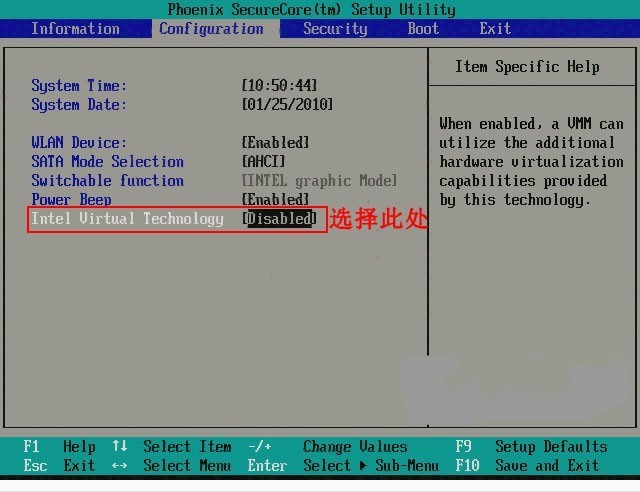
2、将光标移动至 Enabled 处,并按下回车确定。
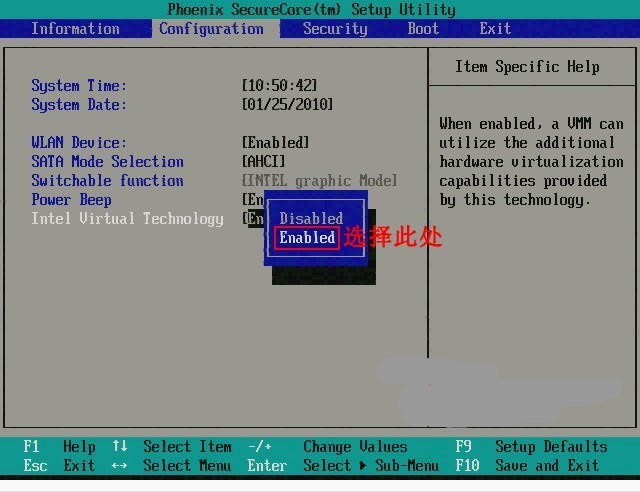
3、设置完成后,按下 F10 ,在弹出的提示中选择 Yes,保存设置并退出 BIOS 设置。
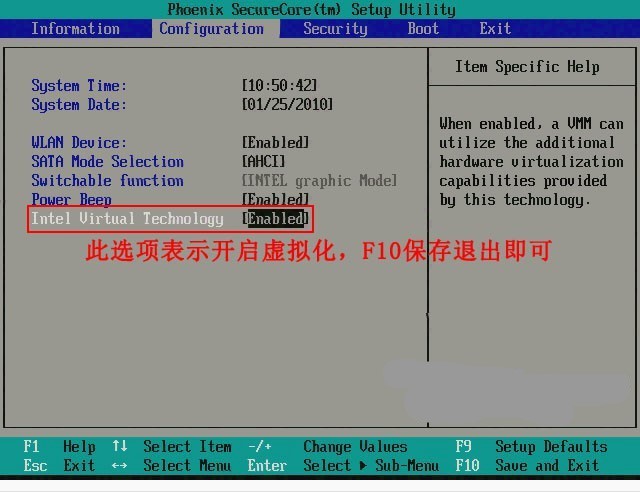
四、AMI BIOS系统
1、通过←、→方向键选择【Power】选项,然后通过↑、↓方向键选择【Virtual Technology】并按下回车。
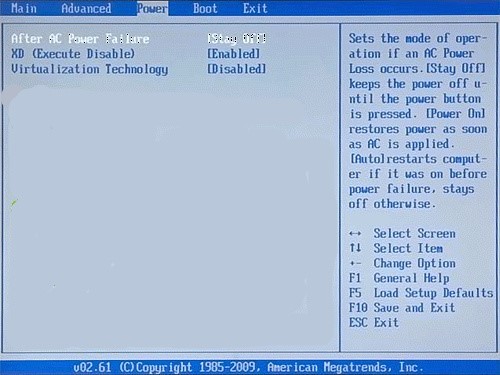
2、将光标移动至 Enabled 处,并按下回车确定,设置完成后,按下 F10 ,在弹出的提示中选择 Yes,保存设置并退出 BIOS 设置。
